Wi-Fi en una computadora portátil Lenovo: cómo descargar un controlador, una utilidad e instalar
Los propietarios de computadoras portátiles Lenovo, al igual que los propietarios de computadoras portátiles de otros fabricantes, a menudo enfrentan varios problemas relacionados con el Wi-Fi. Por ejemplo, a menudo leo comentarios de que la computadora portátil Lenovo no tiene una conexión de red inalámbrica, no puede encender Wi-Fi, la computadora portátil no ve redes inalámbricas, etc. La mayoría de las veces, esto ocurre después de instalar o reinstalar Windows. E incluso más preguntas relacionadas con los controladores del módulo inalámbrico. Por lo tanto, en este artículo mostraré en detalle cómo descargar el controlador de Wi-Fi para cualquier computadora portátil Lenovo, cómo instalarlo y habilitar la red inalámbrica. En la configuración de Windows, usando un atajo de teclado o un interruptor separado (en hardware).También veremos el proceso de descarga e instalación de Lenovo Energy Management y Lenovo Utility para Windows 10.
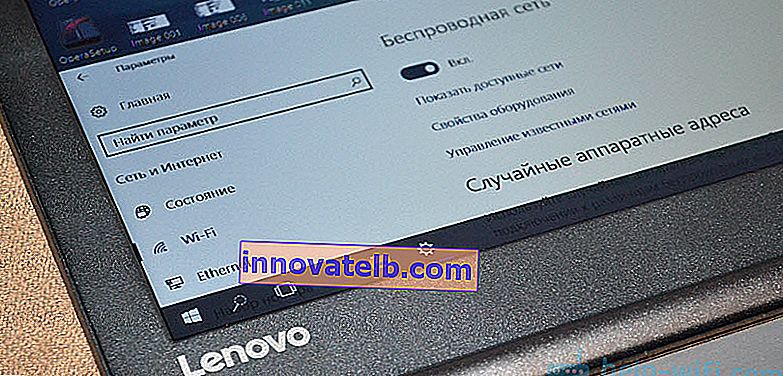
Por supuesto, puede haber ligeras diferencias según el modelo de portátil. Intentaré hacer un artículo que sea útil para los propietarios de los modelos más populares (y no tan): Lenovo IdeaPad 320, IdeaPad 100, IdeaPad 510, ThinkPad, etc. Esto también se aplica al sistema operativo instalado en la computadora portátil. Alguien instala Windows 10 y alguien Windows 7, Windows 8 o XP en general. Sí, existen algunas diferencias en la configuración de la red inalámbrica. Pero en cuanto al controlador y su instalación, todo es estándar allí.
Solo quiero darte un pequeño consejo. Instale en su computadora portátil el sistema recomendado por el fabricante. O justo antes de instalar Windows, vaya al sitio web de Lenovo y vea qué versión del sistema operativo están disponibles los controladores para su modelo de computadora portátil. Si, por ejemplo, no hay controladores para Windows 7 en el sitio web del fabricante, es mejor no instalarlo. De lo contrario, puede haber problemas no solo con Wi-Fi, sino también con otros equipos.
Tengo una computadora portátil Lenovo IdeaPad 320-15IAP con Windows 10. Demostraré todo en su ejemplo.
Si fue a esta página, lo más probable es que su Wi-Fi simplemente no funcione en su computadora portátil Lenovo. Por tanto, primero averiguaremos cuál es el motivo. Comprobemos la presencia del módulo inalámbrico en el administrador de dispositivos. Si está ahí, intentaremos encender el Wi-Fi. Revisemos la configuración. Quizás esto resuelva su problema. Si no hay un adaptador, le mostraré cómo descargar el controlador necesario e instalarlo.
Comprobación de un adaptador WLAN y activación de Wi-Fi en una computadora portátil Lenovo
WLAN son las siglas de Wireless LAN. Conecta la computadora portátil a redes inalámbricas. Debería estar en el Administrador de dispositivos. Y si se muestra allí como un dispositivo desconocido (con un signo de exclamación amarillo), entonces debe descargar e instalar el controlador. Y si está instalado, pero la computadora portátil no ve la red, o la conexión inalámbrica está deshabilitada, entonces debe estar encendido. Lo averiguaremos ahora.
Abra el Administrador de dispositivos. Puede presionar la combinación de teclas Win + R, copiar el comando mmc devmgmt.msc y confirmar la ejecución haciendo clic en Aceptar.
Abra la pestaña "Adaptadores de red" inmediatamente. Si tiene un adaptador allí con las palabras "WLAN", "Inalámbrico", "Banda dual", "802.11" en su nombre, entonces este es un adaptador inalámbrico. Y según la idea, todo debería funcionar. Si el Wi-Fi no funciona, enumeraré las posibles razones a continuación.

Si hay un icono con forma de flecha junto a él, puede intentar hacer clic derecho sobre él y seleccionar "Participar".

Es posible que no encuentre el adaptador inalámbrico allí. En este caso, debería haber un dispositivo desconocido (USB2.0 WLAN, controlador de red) en la sección "Otros dispositivos".
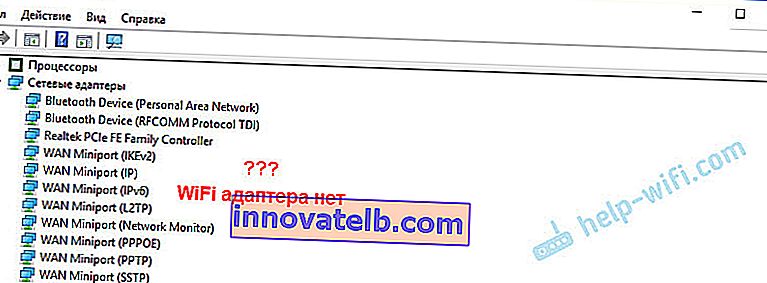
En este caso, debe descargar e instalar el controlador para el adaptador de LAN inalámbrica. Discutiré esto en detalle a continuación en el artículo.
Pero primero, averigüemos qué hacer si el adaptador está ahí y funciona bien . Pero no puedo conectar mi computadora portátil Lenovo a una red Wi-Fi, no se muestran redes disponibles (no hay conexiones disponibles), no hay botones y configuraciones de Wi-Fi, etc.
Yo mismo encontré este problema en la computadora portátil Lenovo IdeaPad 320-15IAP. El controlador está instalado, todo parece funcionar, pero el Wi-Fi no se enciende. Describí esto en el artículo Red inalámbrica: deshabilitada en Windows 10. Wi-Fi no se enciende.
Si se enfrenta a un problema similar, estos consejos son para usted:
- Mira el artículo que vinculé arriba. Especialmente si tiene Windows 10 instalado.
- Intente encender Wi-Fi en su computadora portátil Lenovo usando un atajo de teclado o un interruptor separado. En modelos más antiguos, esto se puede hacer con el atajo de teclado FN + F5 . O un interruptor especial en la carcasa del portátil. En modelos nuevos, la tecla F7 .
 Otro artículo sobre este tema: Cómo activar Wi-Fi en una computadora portátil con Windows 7.
Otro artículo sobre este tema: Cómo activar Wi-Fi en una computadora portátil con Windows 7. - Instale Lenovo Energy Management o Lenovo Utility para Windows 10 en su computadora portátil . Después de la instalación, puede volver a intentarlo presionando las teclas sobre las que escribí anteriormente. Tenemos reseñas en el sitio de que la instalación de esta utilidad (una de ellas, según el sistema operativo) resuelve muchos problemas. También hubo una pregunta sobre cuándo el Wi-Fi comenzó a funcionar solo después de que la computadora portátil entró en modo de suspensión (varias veces). Según el autor, la utilidad Lenovo Energy Management resolvió este problema.
La utilidad Lenovo Energy Management es responsable de la administración de energía y otras funciones. Incluso para la configuración del adaptador inalámbrico. Tanto Wi-Fi como Bluetooth. Al igual que Lenovo Utility para Windows 10. Por eso, la instalación de estas utilidades a menudo le permite resolver una variedad de problemas en la conexión Wi-Fi en las computadoras portátiles Lenovo.
Dado que el proceso de carga de un controlador y una utilidad es prácticamente el mismo, decidí hacer una descripción general del proceso de búsqueda y descarga.
¿Cómo descargar el controlador y la utilidad Wi-Fi de Lenovo?
El controlador debe descargarse específicamente para su computadora portátil. Por lo tanto, debe averiguar el modelo de computadora portátil . Si no lo sabe, mire la etiqueta en la parte inferior de la caja.

Como puede ver, tengo un Lenovo IdeaPad 320-15IAP.
Luego vamos al sitio web oficial de la empresa: //support.lenovo.com/ru/ru
En la barra de búsqueda, escribimos el modelo de nuestra computadora portátil solo sin "Lenovo". Y elija nuestra opción de la lista.
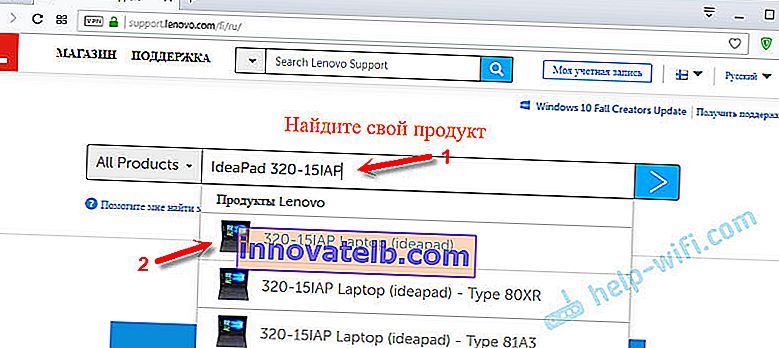
Se abrirá la página de nuestro dispositivo. Estamos interesados en descargas. Allí se le ofrecerán inmediatamente las "Mejores descargas" entre las que ya puede encontrar el controlador o la utilidad que necesita. Pero si hace clic en "Ver todo", se abrirá una lista completa ordenada por sección.
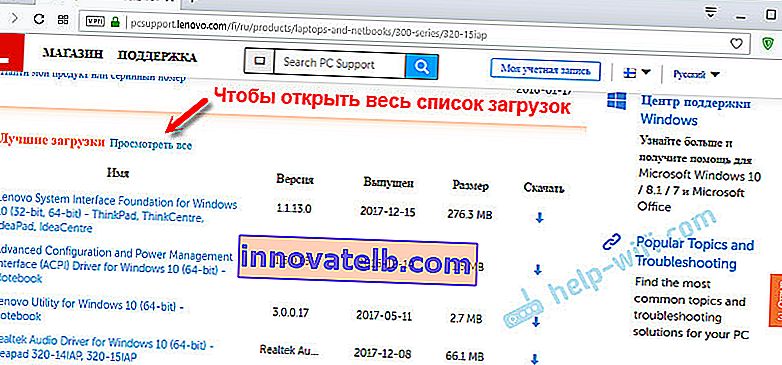
El primer paso es seleccionar el sistema operativo que está instalado en su computadora portátil. Si, por ejemplo, tiene Windows 7 y no está en la lista, sino solo Windows 10 (o viceversa), entonces el fabricante no ha preparado controladores para este sistema operativo. Tendremos que buscarlos manualmente. Puede intentar encontrarlo por el ID del equipo.
También observe el bitness del sistema de 64 bits / 32 bits.
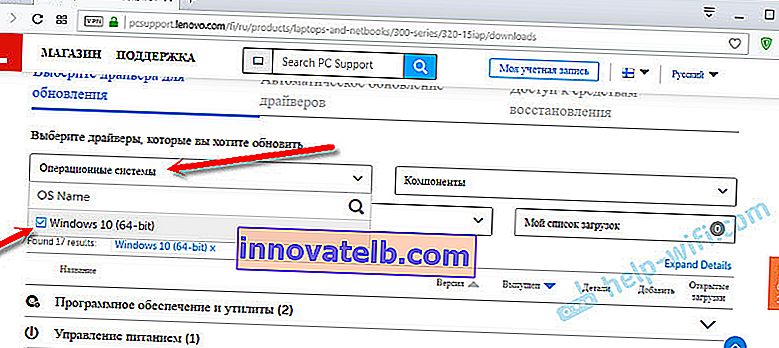
Dado que necesitamos un controlador para que funcione el módulo Wi-Fi, abra la sección "Conexiones de red: LAN inalámbrica". Habrá "Controlador WLAN (Intel, Realtek, Atheros)". Descárguelo en su computadora portátil.
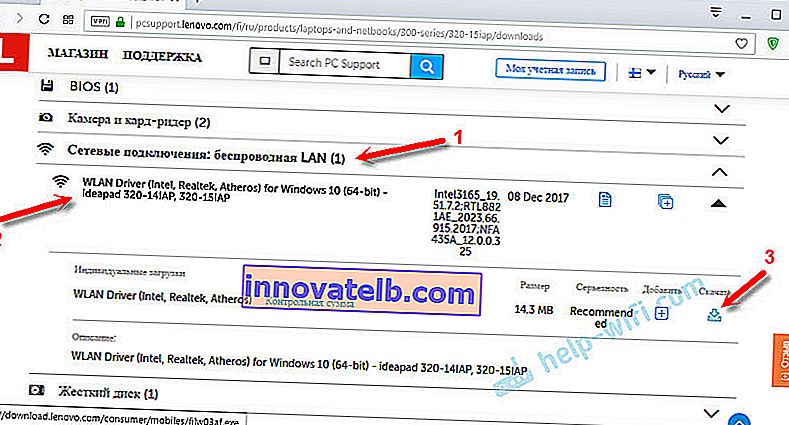
Después de la descarga, simplemente ejecute el archivo descargado del sitio web oficial de Lenovo (en mi caso, es fjlw03af.exe) y siga las instrucciones.
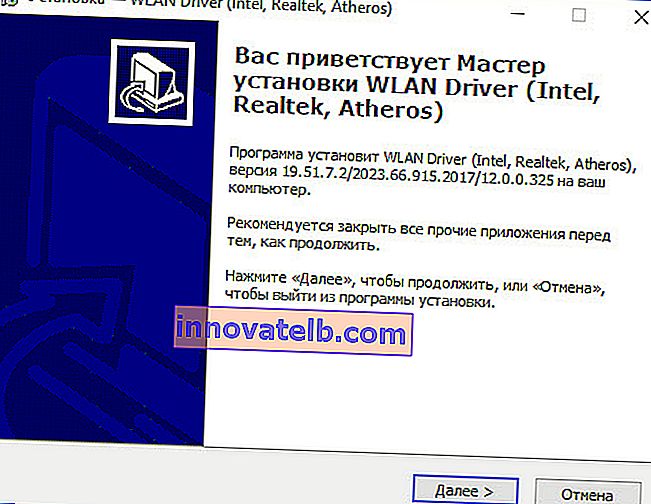
Allí todo es sencillo. Debe hacer clic en "Siguiente", esperar y "Finalizar".
Descarga de Lenovo Energy Management Utility o Lenovo Utility para Windows 10
Para descargar la utilidad de la misma manera que mostré arriba, busque la página de su computadora portátil en el sitio y abra la sección "Software y utilidades".
En mi caso, accedo inmediatamente para descargar la utilidad "Lenovo Utility para Windows 10".
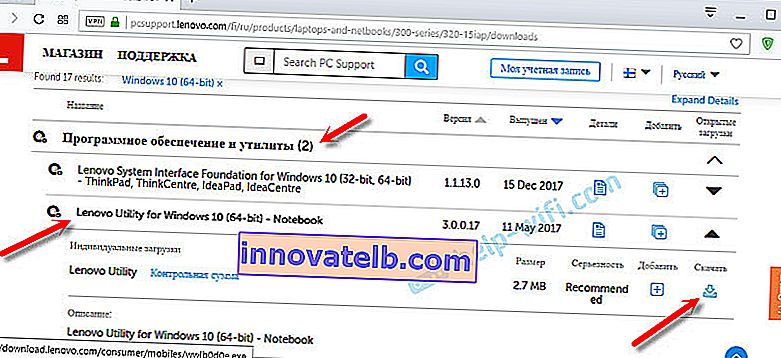
Y la utilidad de administración de energía de Lenovo se puede encontrar y descargar en la sección Administración de energía.
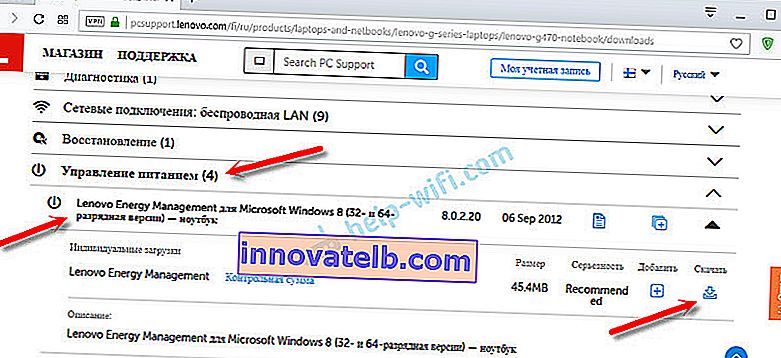
Después de la descarga, debe ejecutar el archivo de instalación e instalar la utilidad.
Dado que el proceso de cargar el controlador y resolver varios problemas en este caso es bastante ambiguo, sospecho que habrá muchas preguntas. Déjalos en los comentarios. También puede escribir sobre sus resultados allí y compartir información útil.
 Otro artículo sobre este tema: Cómo activar Wi-Fi en una computadora portátil con Windows 7.
Otro artículo sobre este tema: Cómo activar Wi-Fi en una computadora portátil con Windows 7.